შემდეგი გამაფრთხილებელი შეტყობინება შეიძლება გამოჩნდეს Microsoft Word 2013-ის ან Excel 2013-ის გაშვებისას "გსურთ დაუშვათ შემდეგ პროგრამას ცვლილებების შეტანა ამ კომპიუტერში?".
მომხმარებლის ანგარიშის კონტროლის გამაფრთხილებელი შეტყობინება "გსურთ დაუშვათ შემდეგი პროგრამა, განახორციელოს ცვლილებები ამ კომპიუტერში?", შეიძლება გამოჩნდეს ნებისმიერ Office 2013 ან Office 2010 აპლიკაციაში. (მაგ. Excel ან PowerPoint), აშკარა მიზეზის გარეშე და მომხმარებელმა უნდა აირჩიოს "დიახ" ოფცია MS Office პროგრამის გასაშვებად, წინააღმდეგ შემთხვევაში პროგრამა იხურება და არ მუშაობს.
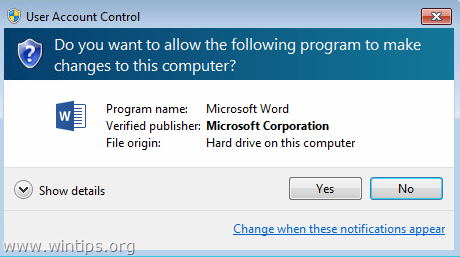
ეს სახელმძღვანელო შეიცავს ინსტრუქციას, თუ როგორ უნდა ამოიღოთ მომხმარებლის ანგარიშის კონტროლის გამაფრთხილებელი შეტყობინება: „გსურთ ნება მიეცით შემდეგ პროგრამას ამ კომპიუტერში ცვლილებების შეტანა?, Word, Excel ან PowerPoint 2010 ან 2013 ვერსიები.
როგორ დავაფიქსიროთ "გსურთ დაუშვათ შემდეგ პროგრამას ამ კომპიუტერში ცვლილებების შეტანა?" საკითხი Office 2010, 2013 აპლიკაციებში.
1. დაინსტალირებული Office ვერსიის მიხედვით, გადადით შემდეგ ადგილას:
- Outlook 2013 (32 ბიტი) და Windows (32 ბიტი): C:\Program Files\Microsoft Office\Office15
- Outlook 2013 (32 ბიტი) და Windows (64 ბიტი): C:\Program Files (x86)\Microsoft Office\Office15
- Outlook 2013 (64 ბიტი) და Windows (64 ბიტი): C:\Program Files\Microsoft Office\Office15
- Outlook 2010 (32 ბიტი) და Windows (32 ბიტი): C:\Program Files\Microsoft Office\Office14
- Outlook 2010 (32 ბიტი) და Windows (64 ბიტი): C:\Program Files (x86)\Microsoft Office\Office14
- Outlook 2010 (64 ბიტი) და Windows (64 ბიტი): C:\Program Files\Microsoft Office\Office14
2.დააწკაპუნეთ მარჯვენა ღილაკით ოფისის აპლიკაციაში ("WINWORD.EXE", "EXCEL.EXE", "POWERPNT.EXE"), სადაც შეხვდებით "გსურთ ნება დართოთ შემდეგ პროგრამას, განახორციელოს ცვლილებები ამ კომპიუტერში?" გაცემა და აირჩიეთ Თვისებები.
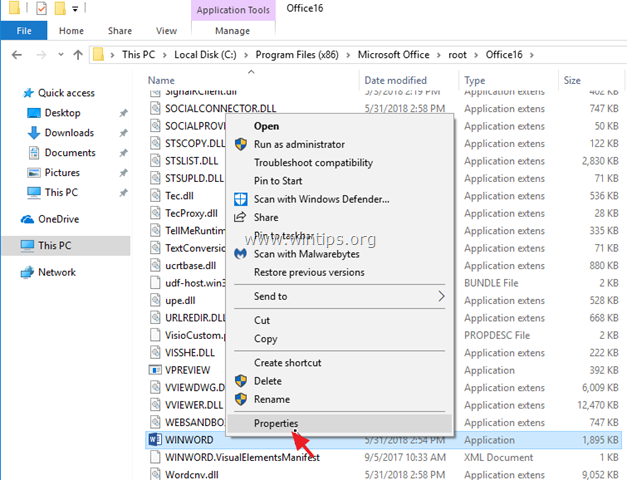
4. ზე თავსებადობა ჩანართი, დააწკაპუნეთ შეცვალეთ პარამეტრები ყველა მომხმარებლისთვის:
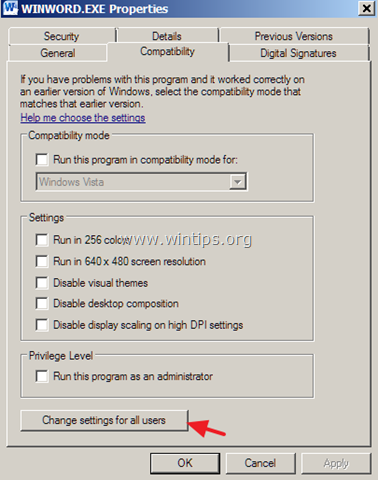
5. "თავსებადობა ყველა მომხმარებლისთვის" პარამეტრებში:
ა. მოხსენით მონიშვნა ჩამრთველი "ამ პროგრამის გაშვება თავსებადობის რეჟიმში...".
ბ. მოხსენით მონიშვნა ჩამრთველი "პროგრამის ადმინისტრატორად გაშვება".
C. დააწკაპუნეთ კარგი ორჯერ დახუროს ყველა ფანჯარა.
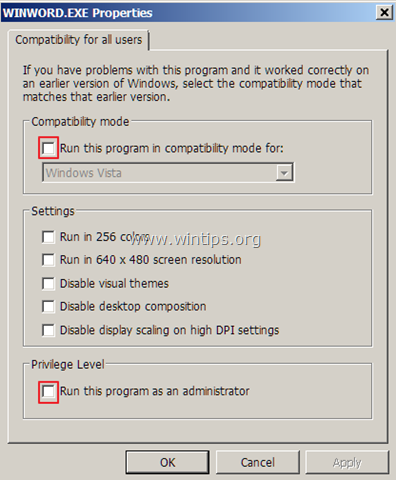
6. ახლა გაუშვით Office აპლიკაცია. "გსურთ ნება დართოთ შემდეგ პროგრამას, განახორციელოს ცვლილებები ამ კომპიუტერში?" უნდა წასულიყო. *
* Შენიშვნა: თუ პრობლემა შენარჩუნებულია, ოფისის აპლიკაციის გაშვებისას მისი ხატულებიდან (მალსახმობი), შემდეგ გამოიყენეთ იგივე ნაბიჯები ხატულაზე (მალსახმობი).
Ის არის! შემატყობინეთ, დაგეხმარათ თუ არა ეს სახელმძღვანელო თქვენი გამოცდილების შესახებ თქვენი კომენტარის დატოვებით. გთხოვთ მოიწონოთ და გააზიაროთ ეს სახელმძღვანელო სხვების დასახმარებლად.